前言
DWG格式是AutoCAD软件的独有格式文件,通常是通过桌面端的CAD软件打开,如果要在网页内打开CAD图纸,则需要提前将CAD图纸用梦想CAD控件提供的后台程序转换成wgh格式,再进行网页浏览。
其中转换方法和原理请查看快速入门的《如何在自己系统中浏览dwg文件》章节,如下图所示:

mxdraw 前端库浏览CAD图纸
mxdraw 的作用就是浏览CAD图纸,也可以绘制一些批注或者其他图形,首先进行安装,如果你没有前端工程化的基础,请先看前端工程化基础知识,mxdraw有详细的文档,建议点击mxdraw 查看使用说明,然后我们讲一下转换后的图纸用mxdraw库显示的步骤:
1)新建工程
这里我们就用vite来创建一个前端工程化的项目,先创建一个目录vite-mxdraw 然后进入命令行输入以下命令:
# 初始化项目
npm init -y
# 创建vite 项目
npm create vite@latest
# 安装mxdraw库
npm install mxdraw
更多关于创建vite项目的说明,请参考: 开始 | Vite 官方中文文档
2)使用mxdraw
在vite创建的项目中你选择了其中一种框架,而mxdraw它是不依赖于任何框架的,所以我们只需要在canvas元素创建完成后就可以直接使用mxdraw提供的方法,在页面中直接显示转换后的图纸文件。
一般情况下我们不要只使用一个canvas元素,而是定义一个父级元素,并且这个父级的高度一定需要是固定的(不能使用百分比单位),宽度也必须有(可以是百分比单位),像下面这样:
<div style="width: 100%;height: 90vh"><canvas id="myCanvas"></canvas></div>
然后我们可以在js/ts文件(根据前端框架的不同写的位置也不一样,但是只要canvas元素创建挂载,那么就可以使用下面的代码),输入如下代码:
import { MxFun } from "mxdraw"
MxFun.createMxObject({
canvasId: "myCanvas", // canvas元素的id
cadFile: "./demo/buf/$hhhh.dwg",
useWebsocket: false,
});
这里cadFile 对应的就算转换后的文件缩写,它会自动去请求转换后对应的多个文件,详细的入门文档请参考:快速入门 | mxdraw
浏览CAD在线DEMO:embedmxcad,浏览效果如下图:
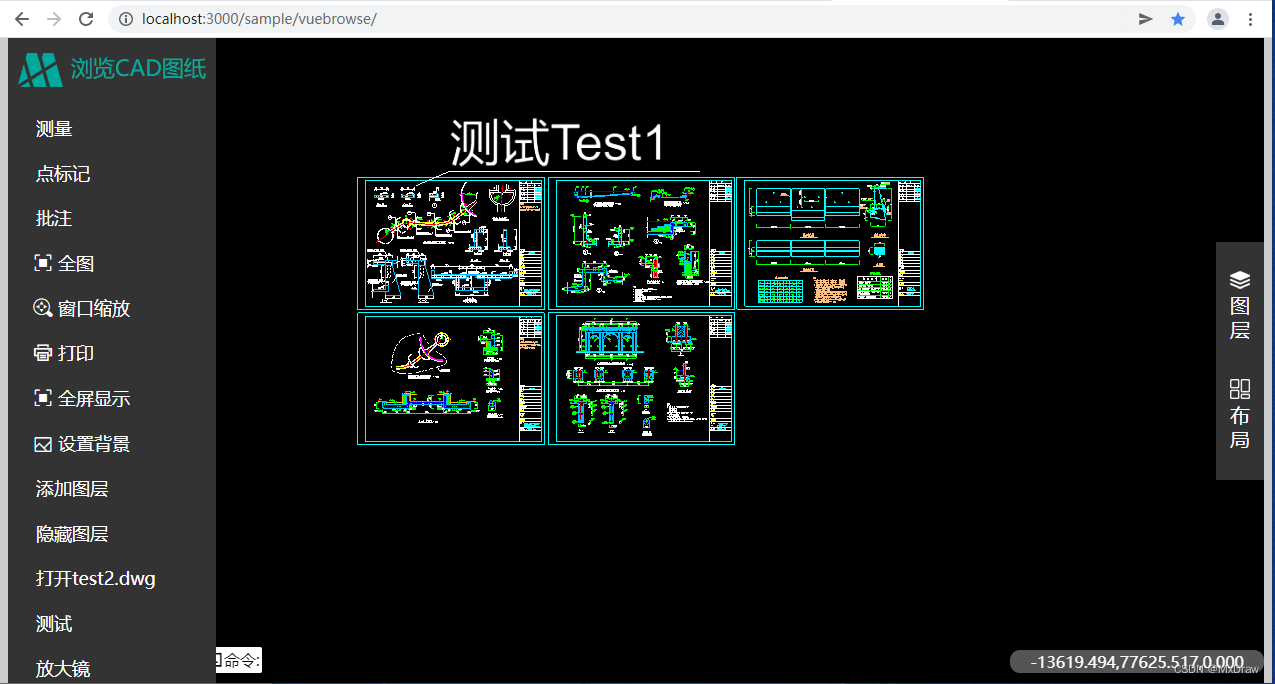
mxcad 前端库在线编辑DWG图纸
CAD图纸文件格式比较复杂,有的文件又特别大,不能直接在网页里面进行编辑,所以需要梦想CAD控件提供的后台转换程序提前转换成mxweb格式,传送给前台编辑,其中转换方法和原理请查看快速入门的《编辑模式原理说明》章节,如下图所示:
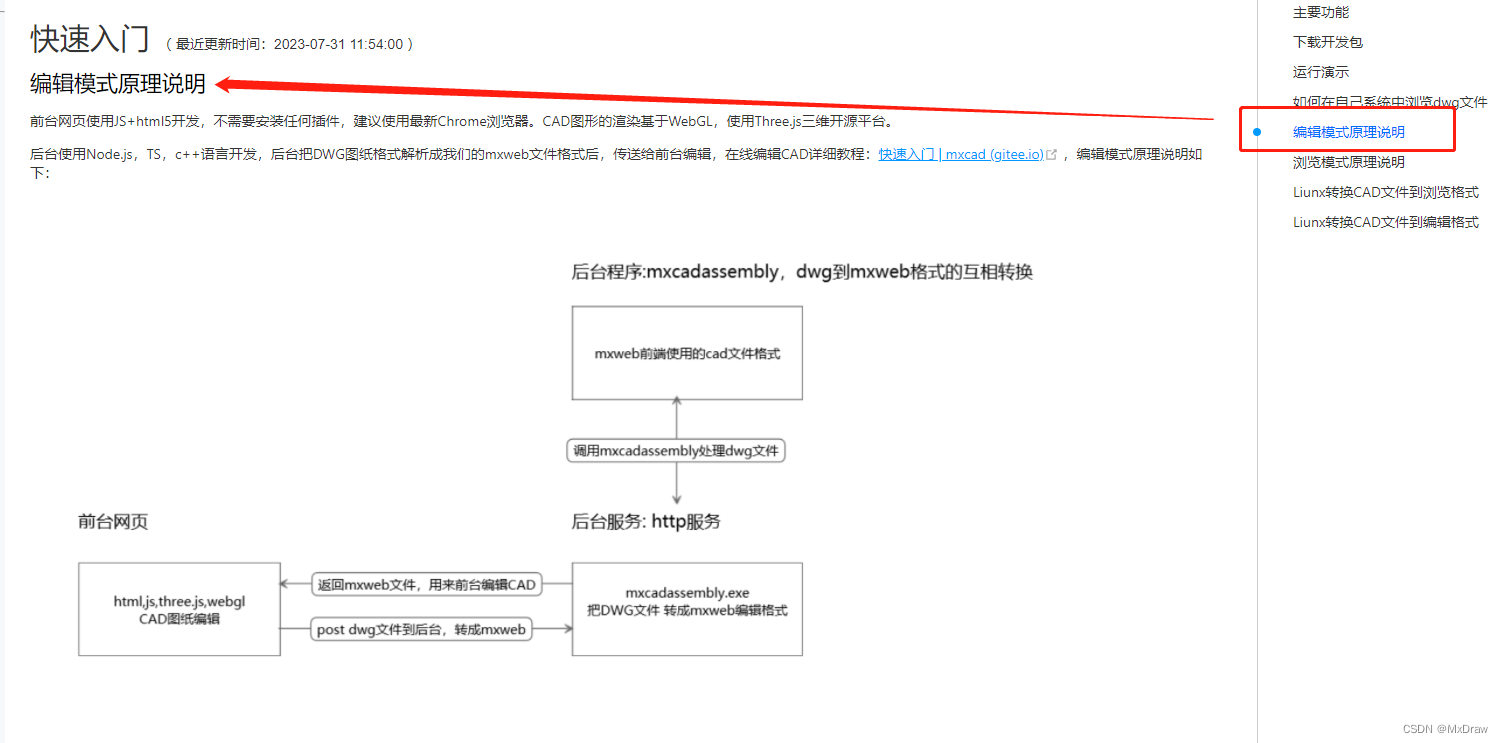
如果只是在网页中显示、批注图纸,mxdraw前端库就足够了,如果需要直接修改源图纸,就必须用到mxcad这个库,mxcad依赖mxdraw库,为mxdraw库赋予了编辑图纸的能力。
要使用mxcad,同样需要先有转换后的图纸文件,但这个文件和mxdraw显示的转换后的图纸文件是不一样的,下文只是简单尝试使用mxcad,如果你希望更多的使用它,建议你直接查看mxcad文档 。
1)先初始化项目和创建vite项目
与使用mxdraw是一样,建议使用vite作为打包工具,如果使用其他打包工具或者不使用打包工具请直接查看mxcad文档 ,mxcad是基于WebAssembly的,我们需要找到vite.config.ts文件如果没有就在根目录创建一个,输入如下代码:
import { defineConfig } from "vite"
export default defineConfig({
server: {
headers: {
"Cross-Origin-Opener-Policy": "same-origin",
"Cross-Origin-Embedder-Policy": "require-corp",
}
}
})
服务器配置了这样的响应头,我们才能使用,如果不配置也可以,但打开图纸期间会阻塞js线程,详细的使用请查看mxcad文档。
2)编辑CAD图纸
安装好mxcad后,我们就可以直接使用可以在页面中显示并编辑cad图纸,输入如下代码:
import { createMxCad } from "mxcad"
createMxCad({
canvas: "#myCanvas",
locateFile: (fileName)=> new URL(`/node_modules/mxcad/dist/wasm/2d/${fileName}`, import.meta.url).href,
fileUrl: new URL("../assets/test.mxweb", import.meta.url).href
}).then((mxcad)=> {
// 我想换一个文件显示?
// mxcad.openWebFile(new URL("../assets/test2.mxweb", import.meta.url).href)
// 保存文件?必须放在用户操作的事件(如点击)中调用它,因为这个行为必须是用户操作去触发
// mxcad.saveFile()
})
fileUrl 以及openWebFile的参数都是指的转换后的文件,如何转换文件在mxcad文档中有对应的说明,而更详细的可以看快速入门文档中的相关内容。
在线编辑CAD图纸DEMO链接:快速入门 | mxcad,效果图如下:
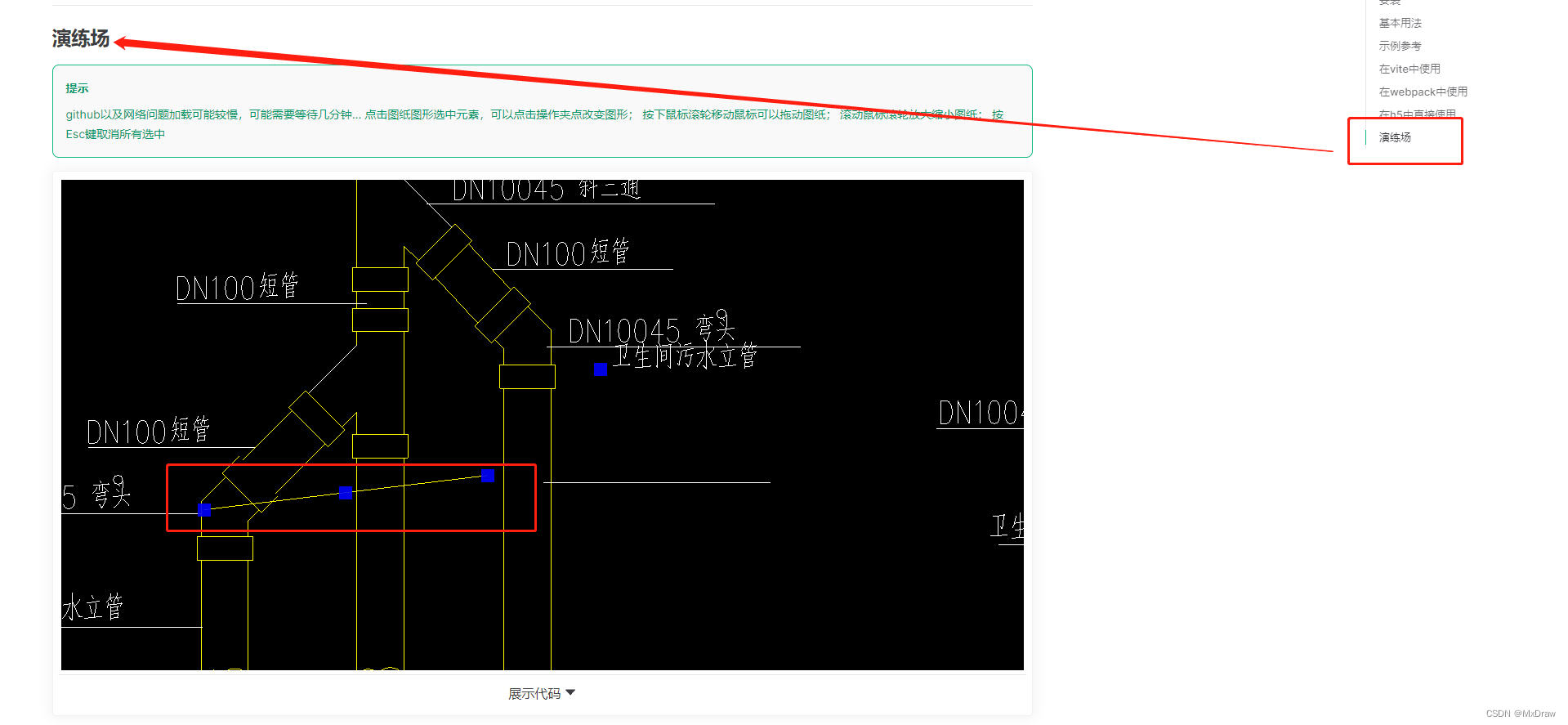
如果你仍然无法完成图纸展示或者编辑,建议在github上看我们写好的对应示例源码,然后直接git clone 我们在github上提供的示例代码来参考或者进行开发。
mxdraw相关示例:https://github.com/mxcad/mxdraw-sample
mxcad相关示例: https://github.com/mxcad/mxcad_docs/tree/master/examples
如果你不了解git 请参考:Git - 安装 Git (git-scm.com)
注意:使用mxcad 你需要克隆的是https://github.com/mxcad/mxcad_docs仓库,而不是https://github.com/mxcad/mxcad_docs/tree/master/examples ,具体如何启动这些示例,在示例项目中有详细说明。
版权归原作者 MxDraw 所有, 如有侵权,请联系我们删除。